OPEL MOKKA 2015.5 Руководство по информационно-развлекательной системе (in Russian)
Manufacturer: OPEL, Model Year: 2015.5, Model line: MOKKA, Model: OPEL MOKKA 2015.5Pages: 143, PDF Size: 2.32 MB
Page 31 of 143
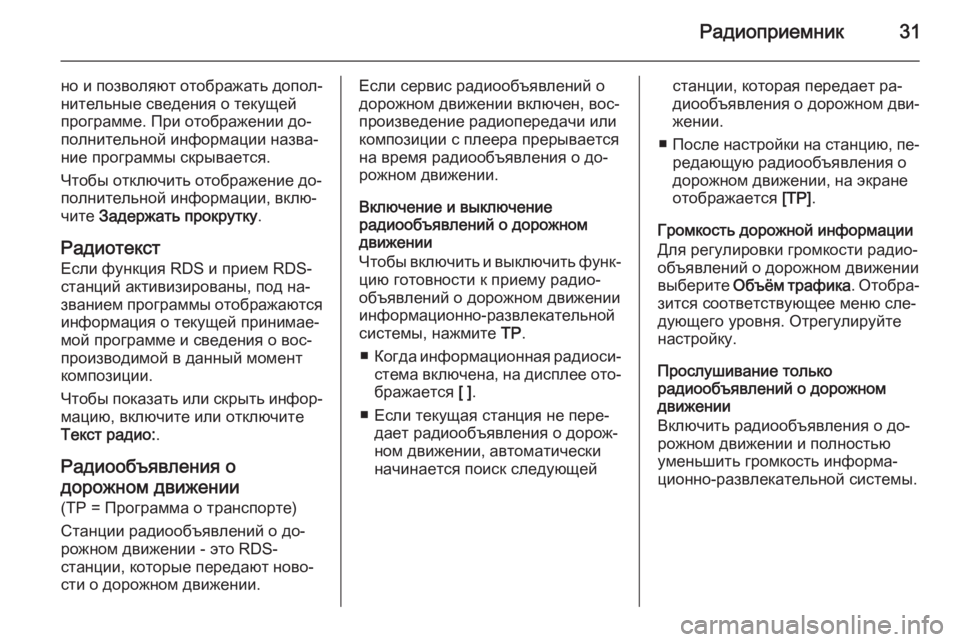
Радиоприемник31
но и позволяют отображать допол‐
нительные сведения о текущей
программе. При отображении до‐
полнительной информации назва‐
ние программы скрывается.
Чтобы отключить отображение до‐
полнительной информации, вклю‐
чите Задержать прокрутку .
Радиотекст Если функция RDS и прием RDS-
станций активизированы, под на‐ званием программы отображаются
информация о текущей принимае‐
мой программе и сведения о вос‐
производимой в данный момент
композиции.
Чтобы показать или скрыть инфор‐
мацию, включите или отключите
Текст радио: .
Радиообъявления о
дорожном движении
(TP = Программа о транспорте)
Станции радиообъявлений о до‐
рожном движении - это RDS-
станции, которые передают ново‐
сти о дорожном движении.Если сервис радиообъявлений о
дорожном движении включен, вос‐
произведение радиопередачи или
композиции с плеера прерывается на время радиообъявления о до‐
рожном движении.
Включение и выключение
радиообъявлений о дорожном
движении
Чтобы включить и выключить функ‐ цию готовности к приему радио‐
объявлений о дорожном движении
информационно-развлекательной
системы, нажмите TP.
■ Когда информационная радиоси‐
стема включена, на дисплее ото‐ бражается [ ].
■ Если текущая станция не пере‐ дает радиообъявления о дорож‐
ном движении, автоматически
начинается поиск следующейстанции, которая передает ра‐
диообъявления о дорожном дви‐
жении.
■ После настройки на станцию, пе‐
редающую радиообъявления о
дорожном движении, на экране
отображается [TP].
Громкость дорожной информации Для регулировки громкости радио‐
объявлений о дорожном движении
выберите Объём трафика . Отобра‐
зится соответствующее меню сле‐
дующего уровня. Отрегулируйте
настройку.
Прослушивание только
радиообъявлений о дорожном
движении
Включить радиообъявления о до‐
рожном движении и полностью
уменьшить громкость информа‐
ционно-развлекательной системы.
Page 32 of 143
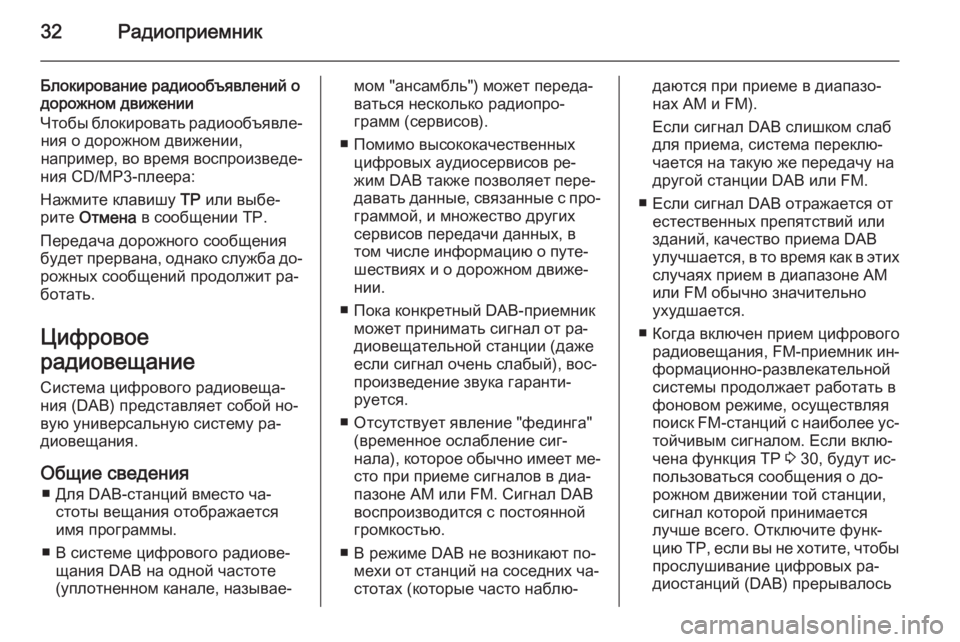
32Радиоприемник
Блокирование радиообъявлений о
дорожном движении
Чтобы блокировать радиообъявле‐ ния о дорожном движении,
например, во время воспроизведе‐
ния CD/MP3-плеера:
Нажмите клавишу TP или выбе‐
рите Отмена в сообщении TP.
Передача дорожного сообщения
будет прервана, однако служба до‐
рожных сообщений продолжит ра‐
ботать.
Цифровое
радиовещание Система цифрового радиовеща‐ния (DAB) представляет собой но‐
вую универсальную систему ра‐
диовещания.
Общие сведения ■ Для DAB-станций вместо ча‐ стоты вещания отображается
имя программы.
■ В системе цифрового радиове‐ щания DAB на одной частоте
(уплотненном канале, называе‐мом "ансамбль") может переда‐
ваться несколько радиопро‐
грамм (сервисов).
■ Помимо высококачественных цифровых аудиосервисов ре‐
жим DAB также позволяет пере‐
давать данные, связанные с про‐
граммой, и множество других
сервисов передачи данных, в
том числе информацию о путе‐
шествиях и о дорожном движе‐
нии.
■ Пока конкретный DAB-приемник может принимать сигнал от ра‐
диовещательной станции (даже
если сигнал очень слабый), вос‐
произведение звука гаранти‐
руется.
■ Отсутствует явление "фединга" (временное ослабление сиг‐
нала), которое обычно имеет ме‐ сто при приеме сигналов в диа‐
пазоне AM или FM. Сигнал DAB
воспроизводится с постоянной
громкостью.
■ В режиме DAB не возникают по‐ мехи от станций на соседних ча‐
стотах (которые часто наблю‐даются при приеме в диапазо‐
нах AM и FM).
Если сигнал DAB слишком слаб
для приема, система переклю‐
чается на такую же передачу на другой станции DAB или FM.
■ Если сигнал DAB отражается от естественных препятствий или
зданий, качество приема DAB
улучшается, в то время как в этих случаях прием в диапазоне AMили FM обычно значительно
ухудшается.
■ Когда включен прием цифрового радиовещания, FM-приемник ин‐
формационно-развлекательной
системы продолжает работать в
фоновом режиме, осуществляя
поиск FM-станций с наиболее ус‐
тойчивым сигналом. Если вклю‐
чена функция TP 3 30, будут ис‐
пользоваться сообщения о до‐
рожном движении той станции, сигнал которой принимается
лучше всего. Отключите функ‐
цию TP, если вы не хотите, чтобы
прослушивание цифровых ра‐
диостанций (DAB) прерывалось
Page 33 of 143
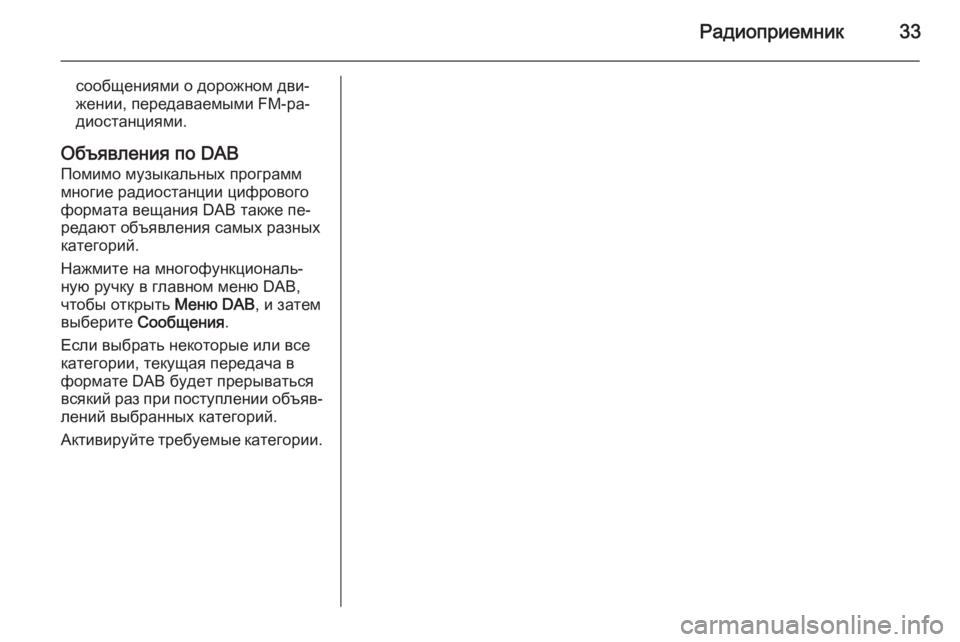
Радиоприемник33
сообщениями о дорожном дви‐
жении, передаваемыми FM-ра‐
диостанциями.
Объявления по DAB Помимо музыкальных программ
многие радиостанции цифрового
формата вещания DAB также пе‐
редают объявления самых разных категорий.
Нажмите на многофункциональ‐
ную ручку в главном меню DAB,
чтобы открыть Меню DAB, и затем
выберите Сообщения .
Если выбрать некоторые или все
категории, текущая передача в
формате DAB будет прерываться
всякий раз при поступлении объяв‐ лений выбранных категорий.
Активируйте требуемые категории.
Page 34 of 143
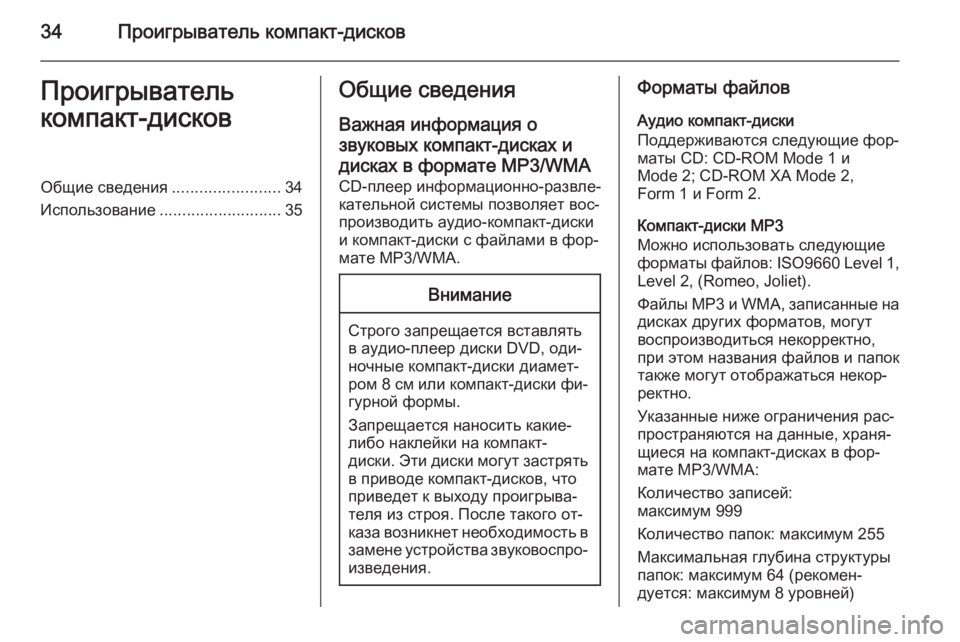
34Проигрыватель компакт-дисковПроигрыватель
компакт-дисковОбщие сведения ........................34
Использование ........................... 35Общие сведения
Важная информация о
звуковых компакт-дисках и дисках в формате MP3/WMA CD-плеер информационно-развле‐кательной системы позволяет вос‐
производить аудио-компакт-диски
и компакт-диски с файлами в фор‐
мате MP3/WMA.Внимание
Строго запрещается вставлять
в аудио-плеер диски DVD, оди‐
ночные компакт-диски диамет‐
ром 8 см или компакт-диски фи‐
гурной формы.
Запрещается наносить какие-
либо наклейки на компакт-
диски. Эти диски могут застрять в приводе компакт-дисков, что
приведет к выходу проигрыва‐
теля из строя. После такого от‐
каза возникнет необходимость в
замене устройства звуковоспро‐ изведения.
Форматы файлов
Аудио компакт-диски
Поддерживаются следующие фор‐ маты CD: CD-ROM Mode 1 и
Mode 2; CD-ROM XA Mode 2,
Form 1 и Form 2.
Компакт-диски MP3
Можно использовать следующие
форматы файлов: ISO9660 Level 1 ,
Level 2, (Romeo, Joliet).
Файлы MP3 и WMA, записанные на
дисках других форматов, могут
воспроизводиться некорректно,
при этом названия файлов и папок
также могут отображаться некор‐
ректно.
Указанные ниже ограничения рас‐
пространяются на данные, храня‐
щиеся на компакт-дисках в фор‐
мате MP3/WMA:
Количество записей:
максимум 999
Количество папок: максимум 255
Максимальная глубина структуры
папок: максимум 64 (рекомен‐
дуется: максимум 8 уровней)
Page 35 of 143
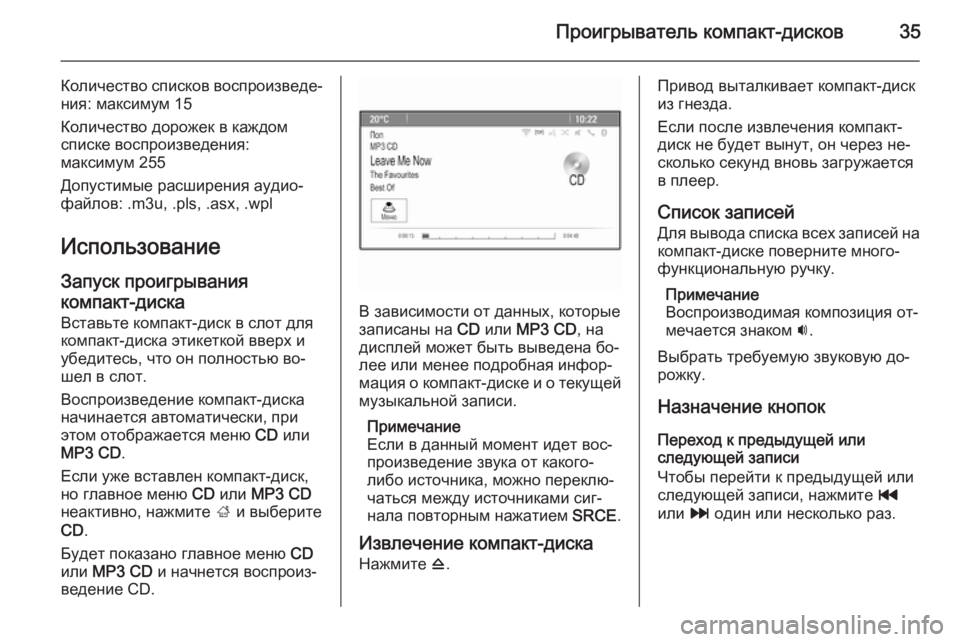
Проигрыватель компакт-дисков35
Количество списков воспроизведе‐
ния: максимум 15
Количество дорожек в каждом
списке воспроизведения:
максимум 255
Допустимые расширения аудио‐
файлов: .m3u, .pls, .asx, .wpl
Использование
Запуск проигрывания компакт-диска Вставьте компакт-диск в слот для
компакт-диска этикеткой вверх и
убедитесь, что он полностью во‐ шел в слот.
Воспроизведение компакт-диска
начинается автоматически, при
этом отображается меню CD или
MP3 CD .
Если уже вставлен компакт-диск,
но главное меню CD или MP3 CD
неактивно, нажмите ; и выберите
CD .
Будет показано главное меню CD
или MP3 CD и начнется воспроиз‐
ведение CD.
В зависимости от данных, которые
записаны на CD или MP3 CD , на
дисплей может быть выведена бо‐
лее или менее подробная инфор‐
мация о компакт-диске и о текущей музыкальной записи.
Примечание
Если в данный момент идет вос‐
произведение звука от какого-
либо источника, можно переклю‐
чаться между источниками сиг‐
нала повторным нажатием SRCE.
Извлечение компакт-диска
Нажмите d.
Привод выталкивает компакт-диск
из гнезда.
Если после извлечения компакт- диск не будет вынут, он через не‐
сколько секунд вновь загружается
в плеер.
Список записей
Для вывода списка всех записей на компакт-диске поверните много‐функциональную ручку.
Примечание
Воспроизводимая композиция от‐
мечается знаком i.
Выбрать требуемую звуковую до‐
рожку.
Назначение кнопок
Переход к предыдущей или
следующей записи
Чтобы перейти к предыдущей или
следующей записи, нажмите t
или v один или несколько раз.
Page 36 of 143
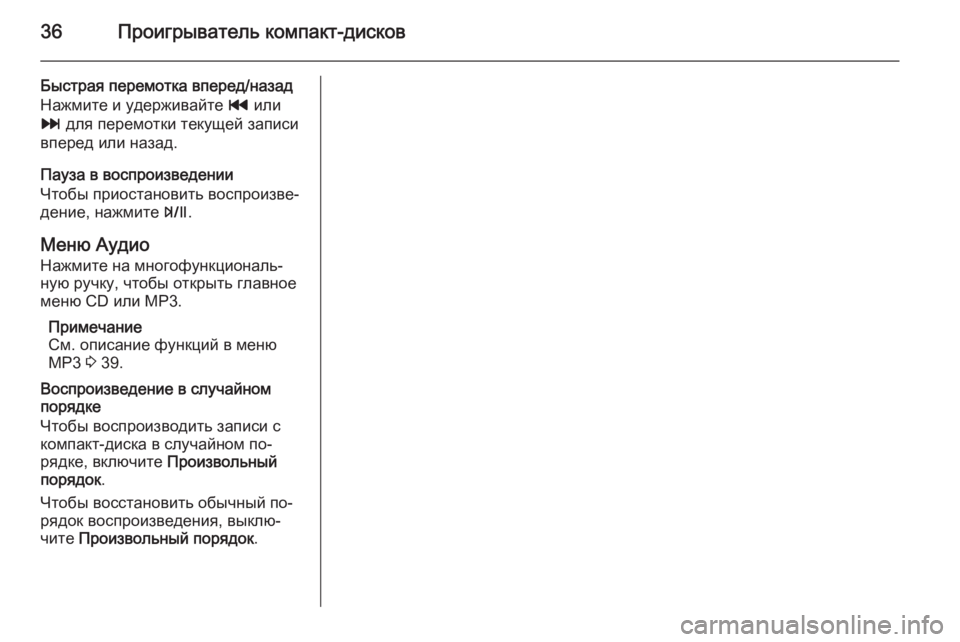
36Проигрыватель компакт-дисков
Быстрая перемотка вперед/назад
Нажмите и удерживайте t или
v для перемотки текущей записи
вперед или назад.
Пауза в воспроизведении
Чтобы приостановить воспроизве‐
дение, нажмите T.
Меню Аудио
Нажмите на многофункциональ‐
ную ручку, чтобы открыть главное
меню CD или MP3.
Примечание
См. описание функций в меню MP3 3 39.
Воспроизведение в случайном
порядке
Чтобы воспроизводить записи с
компакт-диска в случайном по‐
рядке, включите Произвольный
порядок .
Чтобы восстановить обычный по‐ рядок воспроизведения, выклю‐
чите Произвольный порядок .
Page 37 of 143

Внешние устройства37Внешние устройстваОбщие сведения........................37
Воспроизведение звука .............39
Просмотр изображений .............40Общие сведения
Вмонтированные в центральную
консоль гнезда для присоединения
внешних устройств прикрыты
крышкой.
Примечание
Следите за тем, чтобы разъемы
всегда оставались чистыми и су‐
хими.
Вспомогательный вход AUX К входу AUX можно подключить,
например, iPod, смартфон или дру‐
гое внешнее устройство со штеке‐
ром 3,5 мм. Информационно-раз‐
влекательная система позволяет
воспроизводить музыкальные за‐
писи с внешних устройств.
Сигнал подключенного к вспомога‐ тельному входу AUX устройства
транслируется через динамики ин‐
формационно-развлекательной
системы.
Громкость можно отрегулировать с помощью органов управления ин‐
формационно-развлекательной
системы. Управление всеми ос‐тальными функциями возможно
только с самого подключенного ус‐
тройства.
Подключение устройства Чтобы подключить внешнее ус‐
тройство к вспомогательному
входу AUX информационно-раз‐
влекательной системы, исполь‐
зуйте соединительный кабель сле‐
дующего типа:
3-контактный для аудиоисточни‐ ков.
Чтобы отсоединить внешнее ус‐
тройство от входа AUX, выберите другую функцию аудиосистемы и
затем отсоедините устройство.
USB-портК USB-порту можно подключитьMP3-плеер, USB-устройство, iPod
или смартфон. Информационно-
развлекательная система позво‐
ляет воспроизводить музыкальные
записи и просматривать изображе‐ ния с внешних устройств.
При подключении указанных выше
внешних устройств через USB-
порт появляется возможность
Page 38 of 143
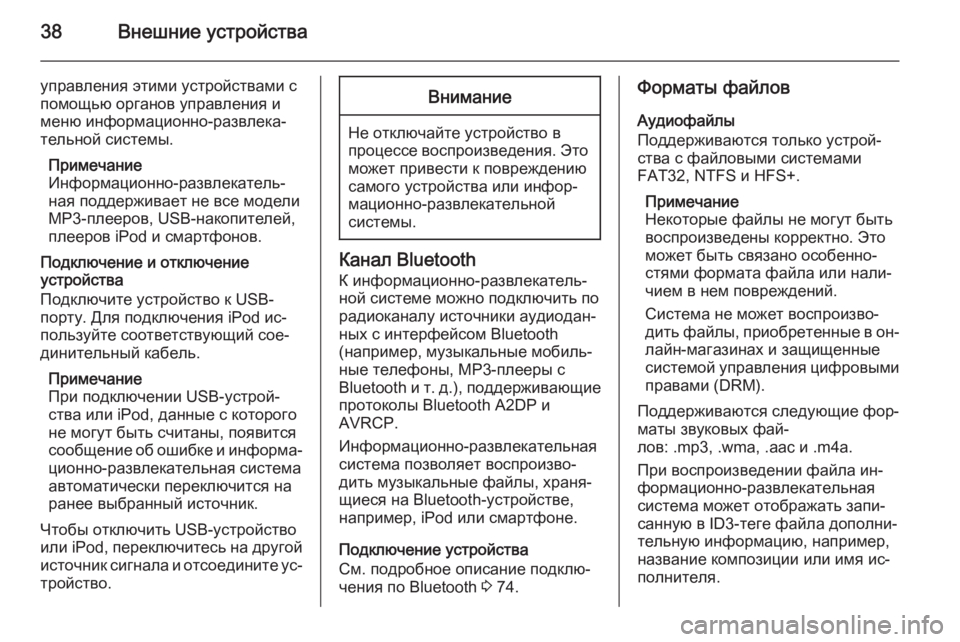
38Внешние устройства
управления этими устройствами спомощью органов управления и
меню информационно-развлека‐
тельной системы.
Примечание
Информационно-развлекатель‐
ная поддерживает не все модели
MP3-плееров, USB-накопителей,
плееров iPod и смартфонов.
Подключение и отключение
устройства
Подключите устройство к USB- порту. Для подключения iPod ис‐
пользуйте соответствующий сое‐ динительный кабель.
Примечание
При подключении USB-устрой‐ ства или iPod, данные с которого
не могут быть считаны, появится
сообщение об ошибке и информа‐ ционно-развлекательная система
автоматически переключится на ранее выбранный источник.
Чтобы отключить USB-устройство
или iPod, переключитесь на другой
источник сигнала и отсоедините ус‐
тройство.Внимание
Не отключайте устройство в
процессе воспроизведения. Это может привести к повреждению
самого устройства или инфор‐
мационно-развлекательной
системы.
Канал Bluetooth
К информационно-развлекатель‐
ной системе можно подключить по
радиоканалу источники аудиодан‐
ных с интерфейсом Bluetooth
(например, музыкальные мобиль‐
ные телефоны, MP3-плееры с
Bluetooth и т. д.), поддерживающие
протоколы Bluetooth A2DP и
AVRCP.
Информационно-развлекательная
система позволяет воспроизво‐
дить музыкальные файлы, храня‐
щиеся на Bluetooth-устройстве,
например, iPod или смартфоне.
Подключение устройства
См. подробное описание подклю‐
чения по Bluetooth 3 74.
Форматы файлов
Аудиофайлы
Поддерживаются только устрой‐ ства с файловыми системами
FAT32, NTFS и HFS+.
Примечание
Некоторые файлы не могут быть
воспроизведены корректно. Это
может быть связано особенно‐
стями формата файла или нали‐
чием в нем повреждений.
Система не может воспроизво‐
дить файлы, приобретенные в он‐
лайн-магазинах и защищенные
системой управления цифровыми правами (DRM).
Поддерживаются следующие фор‐
маты звуковых фай‐
лов: .mp3, .wma, .aac и .m4a.
При воспроизведении файла ин‐
формационно-развлекательная
система может отображать запи‐
санную в ID3-теге файла дополни‐
тельную информацию, например,
название композиции или имя ис‐
полнителя.
Page 39 of 143
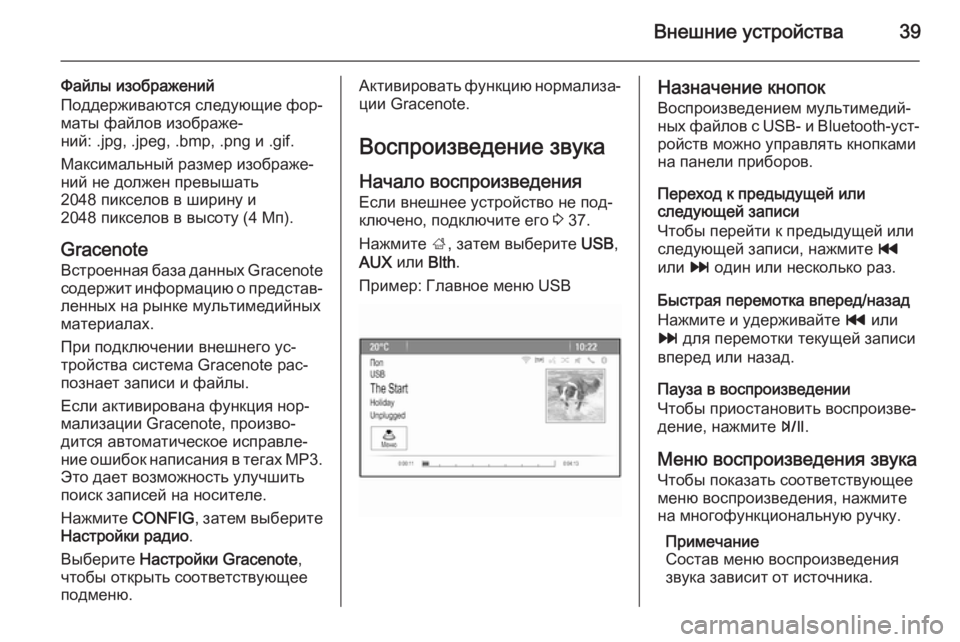
Внешние устройства39
Файлы изображений
Поддерживаются следующие фор‐ маты файлов изображе‐
ний: .jpg, .jpeg, .bmp, .png и .gif.
Максимальный размер изображе‐
ний не должен превышать
2048 пикселов в ширину и
2048 пикселов в высоту (4 Мп).
Gracenote Встроенная база данных Gracenote
содержит информацию о представ‐
ленных на рынке мультимедийных
материалах.
При подключении внешнего ус‐
тройства система Gracenote рас‐
познает записи и файлы.
Если активирована функция нор‐
мализации Gracenote, произво‐
дится автоматическое исправле‐
ние ошибок написания в тегах MP3.
Это дает возможность улучшить поиск записей на носителе.
Нажмите CONFIG, затем выберите
Настройки радио .
Выберите Настройки Gracenote ,
чтобы открыть соответствующее
подменю.Активировать функцию нормализа‐
ции Gracenote.
Воспроизведение звука
Начало воспроизведения Если внешнее устройство не под‐
ключено, подключите его 3 37.
Нажмите ;, затем выберите USB,
AUX или Blth.
Пример: Главное меню USBНазначение кнопок
Воспроизведением мультимедий‐
ных файлов с USB- и Bluetooth- уст‐
ройств можно управлять кнопками
на панели приборов.
Переход к предыдущей или
следующей записи
Чтобы перейти к предыдущей или
следующей записи, нажмите t
или v один или несколько раз.
Быстрая перемотка вперед/назад Нажмите и удерживайте t или
v для перемотки текущей записи
вперед или назад.
Пауза в воспроизведении
Чтобы приостановить воспроизве‐
дение, нажмите T.
Меню воспроизведения звука
Чтобы показать соответствующее
меню воспроизведения, нажмите
на многофункциональную ручку.
Примечание
Состав меню воспроизведения
звука зависит от источника.
Page 40 of 143
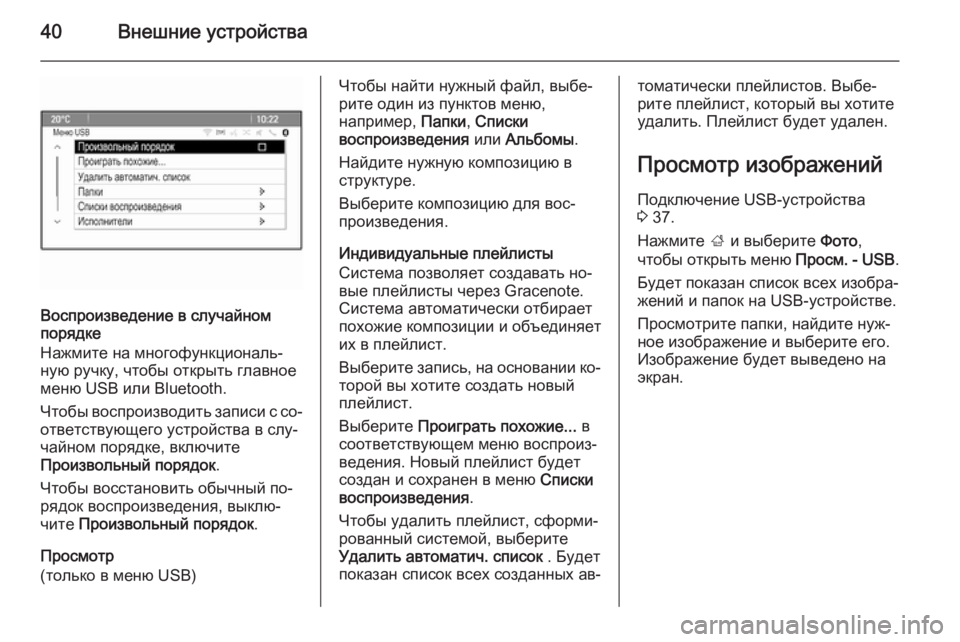
40Внешние устройства
Воспроизведение в случайном
порядке
Нажмите на многофункциональ‐
ную ручку, чтобы открыть главное
меню USB или Bluetooth.
Чтобы воспроизводить записи с со‐
ответствующего устройства в слу‐
чайном порядке, включите
Произвольный порядок .
Чтобы восстановить обычный по‐ рядок воспроизведения, выклю‐
чите Произвольный порядок .
Просмотр
(только в меню USB)
Чтобы найти нужный файл, выбе‐
рите один из пунктов меню,
например, Папки, Списки
воспроизведения или Альбомы .
Найдите нужную композицию в
структуре.
Выберите композицию для вос‐
произведения.
Индивидуальные плейлисты
Система позволяет создавать но‐
вые плейлисты через Gracenote. Система автоматически отбирает
похожие композиции и объединяет
их в плейлист.
Выберите запись, на основании ко‐ торой вы хотите создать новый
плейлист.
Выберите Проиграть похожие... в
соответствующем меню воспроиз‐ ведения. Новый плейлист будет
создан и сохранен в меню Списки
воспроизведения .
Чтобы удалить плейлист, сформи‐
рованный системой, выберите
Удалить автоматич. список . Будет
показан список всех созданных ав‐томатически плейлистов. Выбе‐
рите плейлист, который вы хотите
удалить. Плейлист будет удален.
Просмотр изображений Подключение USB-устройства
3 37.
Нажмите ; и выберите Фото,
чтобы открыть меню Просм. - USB .
Будет показан список всех изобра‐
жений и папок на USB-устройстве.
Просмотрите папки, найдите нуж‐ ное изображение и выберите его.Изображение будет выведено на
экран.